Как отправить большой файл: 6 способов
Разбираемся, как отправить большой файл с телефона или компьютера, не оплачивая подписки на облака и файлообменники.


Есть несколько способов, как отправить большой файл: через облако, файлообменник или мессенджер.
Если вам надо передать критически важные файлы, а вы не доверяете онлайн-сервисам, то всегда можно использовать старинный метод: загрузить документы на флешку/диск и передать накопитель получателю. Вариант нельзя списывать со счетов, потому что он надежный и работает даже без интернета. Однако в статье мы рассмотрим более быстрые способы.
 Пока вы читаете эту новость, мы готовим еще более интересные. Подписывайтесь на наши каналы, чтобы не пропустить!
Пока вы читаете эту новость, мы готовим еще более интересные. Подписывайтесь на наши каналы, чтобы не пропустить!
1 Отправить файл большого размера через Telegram
Максимальный размер файла: 2 Гбайт - бесплатно, 4 Гбайт - с подпиской Премиум
Для отправки разных файлов можно использовать Telegram — мессенджер позволяет бесплатно загружать в чат файлы объемом до 2 Гбайт. Если купите Telegram Premium, то сможете отправлять документы по 4 Гбайт. Это один из самых удобных способов для смартфонов и компьютеров — понадобится только установить мобильное приложение или десктопный клиент.
2 Отправить большой файл через Яндекс Диск
Максимальный размер файла: 1 Гбайт - бесплатно, 50 Гбайт - с подпиской Яндекс 360
Еще один простой способ — залить файл на Яндекс Диск. Достаточно перетащить документ в поле загрузки в браузере. Устанавливать клиент для ПК не обязательно.
На телефоне удобнее использовать мобильное приложение Диска, но можно открыть сайт облака в браузере. Перед загрузкой на Яндекс Диск все файлы проверяются встроенным антивирусом.
Чтобы отправить загруженный документ, надо кликнуть на него ПКМ (или выбрать на смартфоне) и нажать «Поделиться». Настройте параметры доступа и скопируйте ссылку — по ней получатель сможет просмотреть или скачать файл.
Способ отлично подойдет, чтобы отправлять большие файлы по электронной почте — просто прикрепляете к письму ссылку на нужный документ или папку, а получатель сам скачивает все на свое устройство.
У облака от Яндекс есть только один недостаток — бесплатно в нем можно хранить всего 10 Гбайт данных. Для расширения хранилища понадобится купить подписку. Доступна оплата российскими картами, есть выгодный семейный тариф для 8 аккаунтов, также часто бывают акции.
3 Поделиться через Google Диск
Максимальный размер файла: 10 Гбайт
Еще один популярный облачный сервис, который позволяет загружать большие файлы. Действительно большие — до 10 Гбайт! Работает как и Яндекс Диск — через браузер, приложение для смартфонов и компьютеров.
Чтобы отправить файл, откройте его настройки и выберите пункт «Получить ссылку» или «Открыть доступ».
Здесь настройте параметры доступа и скопируйте ссылку для получателя.
Объем бесплатного хранилища на Google Диске составляет 15 гигов, так что для хранения и передачи крупных архивов понадобится купить больше места. Сейчас оплата российскими картами не работает, поэтому придется искать обходные пути.
4 Открыть доступ на облаке Mail.ru
Максимальный размер файла: 2 Гбайт - бесплатно, 100 Гбайт - с подпиской
Если вы пользуетесь почтой от Mail.ru, то у вас точно есть облако этого сервиса — можно использовать его для отправки больших файлов. Бесплатно в нем доступно 16 Гбайт, а загружать можно документы размером до 2 Гбайт. Если купите подписку — получится хранить даже огромные файлы до 100 Гбайт.
После загрузки прямо под иконкой файла будет кнопка для копирования ссылки. Также можно настроить, сколько она будет действовать: час, день, неделю или дольше.
Облако Mail.ru удобно использовать через сайт или отдельное приложение: оно доступно для ПК и смартфонов.
Также для обмена файлами подойдут и другие облачные хранилища: OneDrive, Dropbox, iCloud. Советуем обратить внимание и на российские сервисы — возможно, вам будет удобнее использовать СберДиск, облако Вторая память от МТС или аналог от Билайн.
5 Отправить через файлообменник DropMeFiles
Максимальный размер файла: 50 Гбайт
В облаке документы будут храниться до тех пор, пока их не удалит владелец аккаунта. Поэтому если вы хотите, чтобы они были доступны для загрузки только определенное время, можно отправить большие файлы через файлообменники. Один из самых популярных — DropMeFiles. Сервис работает через браузер и не требует регистрации, что удобно для быстрого обмена файлами.
Для загрузки можно перетащить документы на страницу, выбрать документ из библиотеки или вставить текст/фото с помощью Ctrl+V.
Сервис сразу генерирует ссылку на файл (или группу файлов, смотря сколько вы загрузили). Также можно использовать поле автоматической отправки: указать электронный адрес и свое имя. Тогда ссылка придет получателю по почте, и он сможет скачать ваш документ.
Советуем настроить срок хранения файла: чтобы он удалился после первого скачивания, через 7 или 14 дней. Здесь же предлагают включить пароль для загрузки: используйте его, если переживаете, что ссылка попадет не в те руки.
6 Заархивировать и отправить по частям
Максимальный размер файла: 1 048 576 ТБ
Если вы не знаете, как отправить большой файл с компьютера, то поделите его на несколько маленьких частей и перешлите их любым привычным способом: через Telegram, WhatsApp, почту, загрузите на облако.
При упаковке через WinRAR или другой архиватор укажите в настройках, что документ надо разделить на тома. Выберите необходимый размер каждого архива. Например, 700 Мбайт — такие файлы можно передавать через тот же Telegram без платной подписки и бесплатно загружать на Яндекс Диск.
Размер документов, которые может архивировать WinRAR, почти не ограничен. Вернее, он составляет целых 8 эксабайт — то есть 1 048 576 ТБ.
В итоге вместо одного большого файла вы получите несколько маленьких, которые сможете бесплатно загрузить на любой файлообменник — или даже на разные облака и сервисы для передачи файлов.
При распаковке архива все мини-части должны быть в одной папке — учитывайте это, когда будете сохранять файл на другом устройстве.
Читайте также:






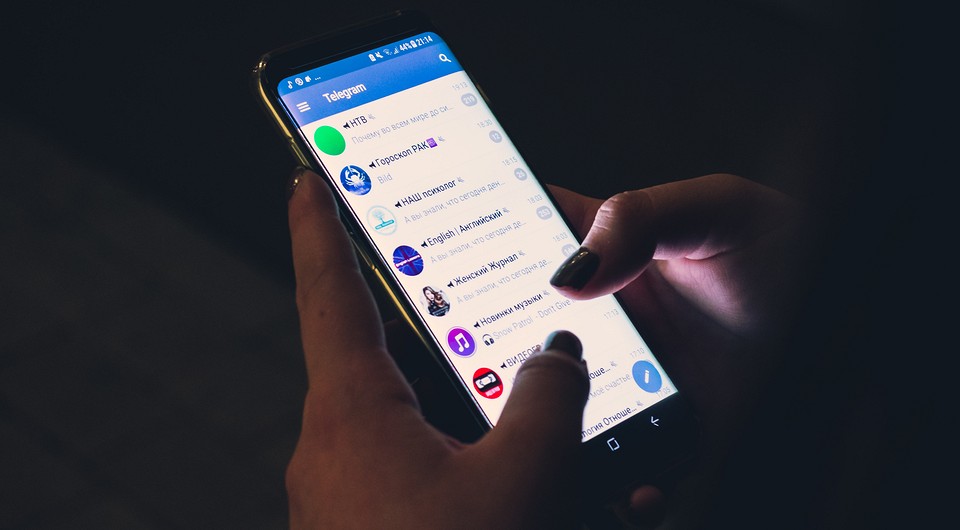
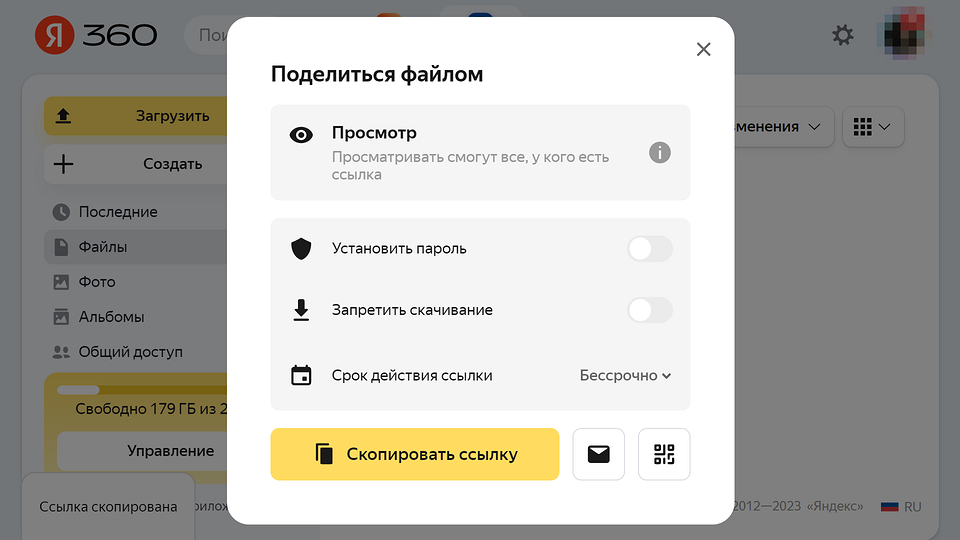


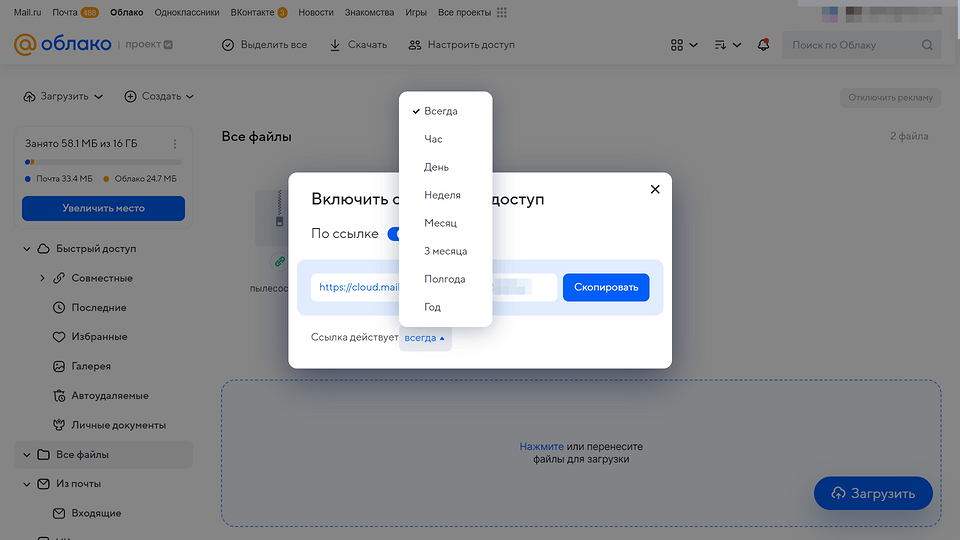
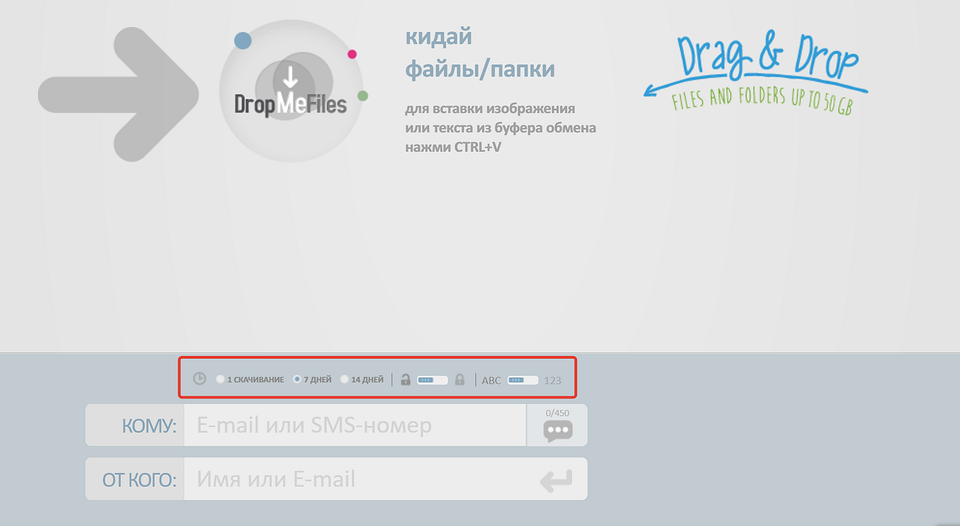
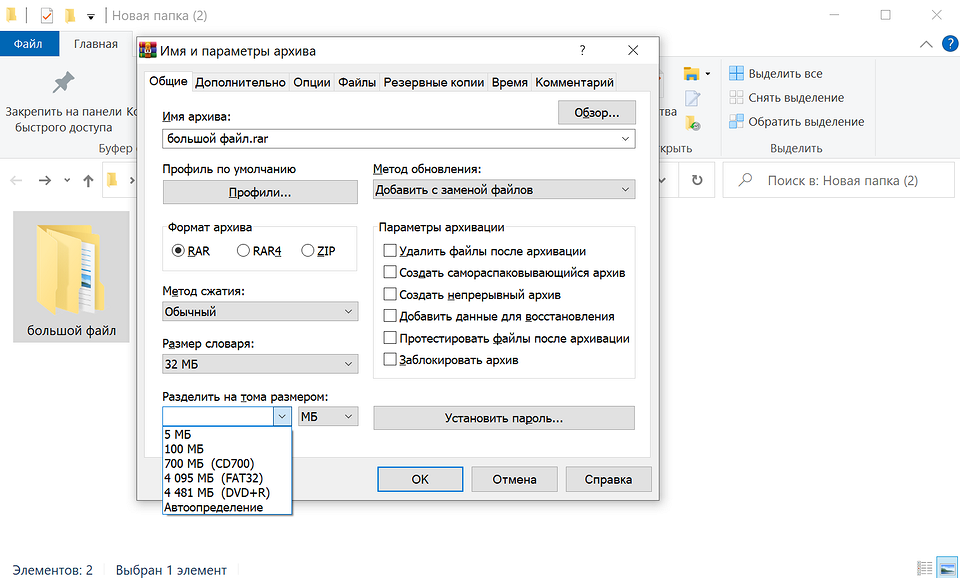
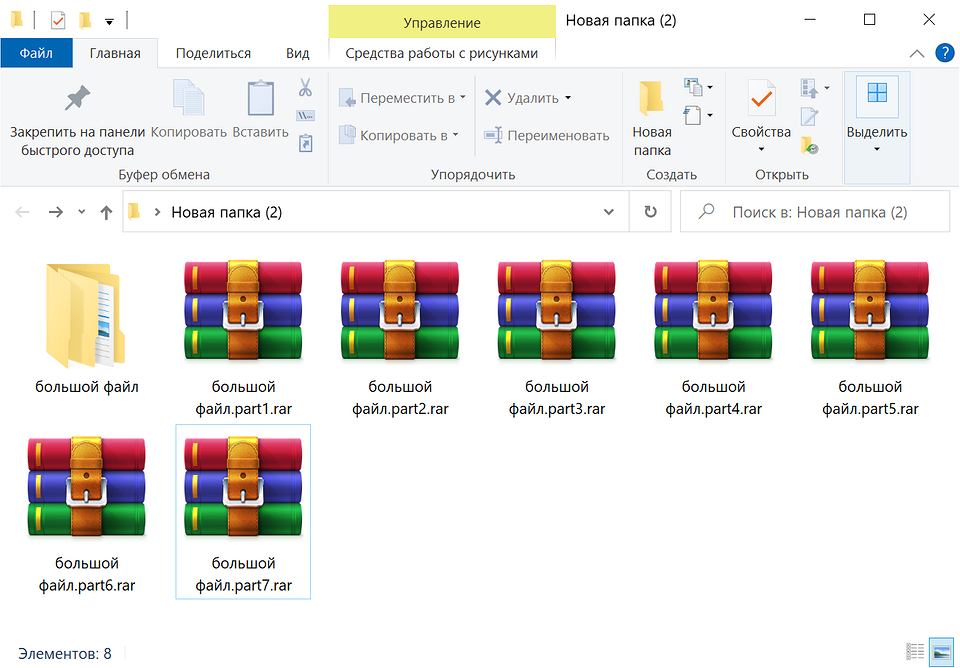







 Читайте нас в социальных сетях
Читайте нас в социальных сетях